Kako se popraviti u Minecraftu

Uzbuđenje izrade alata i oružja u Minecraftu nema premca. Ali ti predmeti imaju ograničenu trajnost. Srećom, Minecraft vam nudi način
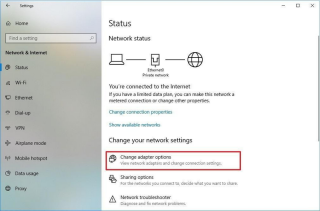
Rad od kuće zbog pandemije #Coronavirusa može zvučati kao luksuz. Kao da imate slobodu kuhati ručak; možete oprati rublje između zadataka i odmoriti se od govorljivih suradnika.
Ali onda nastupa stvarnost – morate se nositi s lošim Wi-Fijem, novim softverom s kojim pokušavate raditi, i postaje zbunjujuće, a vaš miš je samo komad smeća. Istina je bez IT odjela; morate se sami nositi sa svim tehničkim problemima. Nepouzdane internetske veze i video/glasovni pozivi niske kvalitete jedan su od najčešćih problema s radom od kuće koji usporavaju vašu produktivnost.
Ali ne brinite, uvijek možemo primijeniti određene savjete i trikove koji nam mogu pomoći, ne u potpunosti iskorijeniti spore probleme s internetom, ali doživjeti malo brže i pouzdanije surfanje.
Govorit ćemo o jednom takvom jednostavnom za implementaciju i pouzdanom triku za ubrzanje pregledavanja – Optimiziranje DNS-a na Google DNS ili OpenDNS za bolje vrijeme pregledavanja. Uvijek možete provjeriti naše prethodne članke koji vam mogu pomoći u poboljšanju brzine pregledavanja i boljem povezivanju s mrežom .
Kako promjena DNS-a može ubrzati vašu brzinu pregledavanja?
Ako vaš lokalni (ISP) nema najbrže DNS poslužitelje, ne možete pregledavati bržom brzinom. Svaki put kada unesete URL u svoj preglednik ili u web-aplikaciju, vaše računalo šalje zahtjev za traženje DNS poslužitelju imena. Time se tekst razlaže u brojeve i locira IP adresu poslužitelja na kojem se nalazi web stranica povezana s određenim imenom domene.
Većina davatelja internetskih usluga (ISP) održava DNS poslužitelje koji su malo spori i nepouzdani. Google DNS i OpenDNS jedni su od najbržih dostupnih DNS-a koji održavaju svoje javne i besplatne DNS poslužitelje. Morate dati upute svom sustavu da ne koristi zadane DNS poslužitelje koje pružaju ISP-ovi, već ove besplatne i javne DNS poslužitelje za pouzdanu vezu.
Kako se prebaciti na Google DNS ili OpenDNS za jačanje sporog interneta na Windows 10, 8, 7?
Dolje spomenuti trik dobro funkcionira sa svim popularnim verzijama sustava Windows.
KORAK 1 - Na vašem Windows računalu desnom tipkom miša kliknite ikonu statusa mreže (koja se nalazi u donjem desnom kutu zaslona.)
KORAK 2 - Odaberite "Otvori postavke mreže i interneta".
KORAK 3 - U prozoru statusa mreže na desnom oknu kliknite na "Promijeni opcije adaptera".

KORAK 4- Sada desnom tipkom miša kliknite vezu za koju želite promijeniti DNS postavke i idite na njena svojstva.

KORAK 5 – U prozoru Svojstva pronađite “Internet Protocol Version 4 (TCP /IPv4)” i otvorite njegova svojstva. Odaberite opciju "Koristite sljedeće adrese DNS poslužitelja" da biste se prebacili na Google DNS ili OpenDNS.
KORAK 6 - Kopirajte i zalijepite sljedeće IP adrese za Preferirana i Alternativna polja:
Za OpenDNS:
PREPOZORNI DNS SERVER – 208.67.222.222
ALTERNATNI DNS SERVER – 208.67.220.220
Za Google DNS:
PREPOZORNI DNS SERVER – 8.8.8.8
ALTERNATNI DNS SERVER – 8.8.4.4
KORAK 7- Kada ste gotovi s odabirom DNS poslužitelja po svom izboru, kliknite na gumb U redu da biste spremili promjene.
Od sada možete početi doživljavati brže i pouzdano traženje DNS-a i na kraju brze rezultate web preglednika!
Osim Google DNS-a i OpenDNS-a, na tržištu postoje i drugi brzi DNS pružatelji usluga. Neki od najpouzdanijih, ali visokih performansi javnih razrješavača DNS-a i njihovih IPv4 DNS adresa uključuju:
Koliko će to napraviti razliku?
Vjerojatno bi vam uštedio značajnu količinu vremena u danu, potencijalno na svakoj web stranici koja se učita. Dodajte sve za svoje radno vrijeme od kuće i to je prava ušteda na vremenu. Neće učiniti da vaš preglednik radi velikom brzinom ili tako nešto, ali svako malo pomaže!
Imate li pitanja na umu? Slobodno se povežite s nama na [email protected] , ili nam možete poslati poruku na našem Facebooku ili Instagramu !
Do tada, sretan rad od kuće! ?
Uzbuđenje izrade alata i oružja u Minecraftu nema premca. Ali ti predmeti imaju ograničenu trajnost. Srećom, Minecraft vam nudi način
Mobilno igranje na PC-u ili Mac-u pomoću BlueStacks-a izvrstan je način da proširite svoje iskustvo, ali ponekad vam zaslonske kontrole mogu smetati. Gamepad
Ako ste gorljivi TikToker i često objavljujete postove kako biste zadržali svoj zvjezdani angažman publike, vjerojatno koristite odjeljak Nacrti (ili Kreator
Gdje je dostupan Disney Plus? Disney+ sadrži sve najbolje klasične Disneyjeve serije i filmove. Izvrsna je zabava za djecu, ali i za odrasle
Koluti su vrlo popularna značajka Instagrama. Korisnicima omogućuju dijeljenje zapanjujućih videozapisa sa sinkroniziranim dijalozima, zaraznim pjesmama i drugim privlačnim sadržajem.
Hisense je sve popularniji brend kada je u pitanju Smart TV tehnologija. Oni proizvode jeftine LED i ULED (Ultra LED) jedinice koje
Iako bi Minecraft u početku mogao izgledati jednostavno, ova igra koja se temelji na blokovima može zahtijevati izvanredne računalne resurse da bi radila glatko. Igra se oslanja na
Monitor je najvidljiviji i često podcijenjen dio svakog računalnog sustava. Ovdje se prikazuju vaši filmovi, prikazuju proračunske tablice i
Zadane aplikacije pružaju pristojnu funkcionalnost, ali možda nisu na razini standarda. Srećom, postoje mnoge najbolje ocijenjene aplikacije koje pružaju
Hestuov lik u Tears of the Kingdom lik pokazao se prilično nedostižnim. Ova Korok plesačica i najbolja glazbenica u šumi Korok (prema








